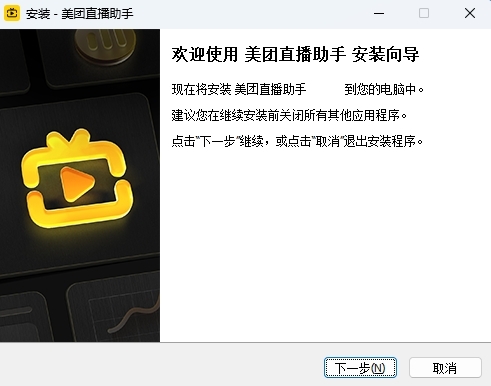Arctime(Mac版)

- 软件大小:257MB
- 授权方式:免费版
- 软件类型:免费
- 软件语言:简体中文
- 运行环境:.rar
- 更新日期:2024-08-05
- 软件介绍
- 下载地址
- 大家都在用
Arctime采用了AI人工智能技术,用户只需将需要制作字幕的视频一键导入就能自动根据视频中的语音生成字幕文字和时间轴,还能保证超高的准确率,为用户节约更多时间和精力的同时还能提高工作速度和工作质量,Arctime使用的场景也非常丰富,无论适用于短视频的字幕制做还是新闻资讯播报的字幕制做,或者时教学课程的字幕制做,都可以使用Arctime。

Arctime功能介绍
跨平台字幕制作软件
支持Windows、Mac OSX、Linux
全新的字幕块概念
多轨道、非线性编辑
视频一键转码、压制
一键导出多种格式
输出SRT、ASS、Encore等格式
输出XML+PNG序列,导入非编软件
输出FCPXML,直接导入FCPX
字幕样式编辑
自定义字幕样式,例如更改他字幕字体、颜色、阴影等。
视频一键压制
只需点击视频转码按钮即可完成字幕的压制工作,可选mp4,mkv,TS三种封装格式。

Arctime加字幕方法
导入视频和字幕内容。可以通过菜单栏中的“文件”选项导入视频,或者将视频直接拖入软件中。如果需要,也可以导入纯文本格式的字幕文件。
添加字幕。在视频播放时,使用鼠标左键在时间轴上拖动,创建字幕条。也可以通过按键盘上的“J”键或“K”键来添加字幕。
调整字幕位置和时间。使用鼠标拖动字幕块来移动其在时间轴上的位置,或者调整字幕块的开始和结束时间。也可以通过按住Shift键拖动来锁定左右位置,仅上下移动。按“←”或“→”键可以微调字幕块的左右位置,按“[”或“]”键可以修改字幕块的入点或出点。
编辑字幕内容。双击字幕块即可进入编辑状态,可以直接修改编辑文字。编辑完成后,按回车键或“Esc”键保存并退出编辑状态。
导出视频。完成字幕编辑后,可以在“导出”菜单中选择格式并压制视频,通常选择MP4格式。
以上步骤涵盖了从导入视频到添加、调整和导出字幕的基本流程。需要注意的是,《Arctime》软件提供了多种工具和快捷键来提高字幕添加的效率,如快速创建工具、拍打按钮、绑定工具、切割工具等。
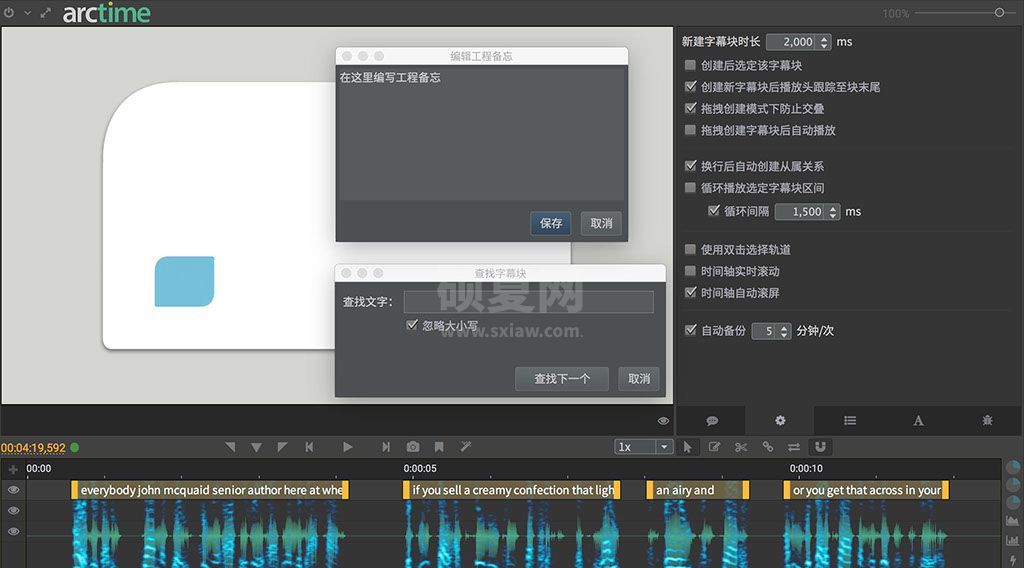
Arctime导出字幕文件方法
打开Arctime软件并准备好字幕。
完成字幕的制作和调整,包括添加时间轴、样式、字体和位置等。
点击软件界面上的“导出”菜单。
在导出菜单中选择“字幕”,然后选择需要的字幕格式,通常包括SRT、XML+PNG序列等。
确保所选格式满足需求,例如,如果目标是导入到特定的视频编辑软件(如Premiere Pro或Final Cut Pro),则需要选择相应的导出选项。
在导出设置中,选择输出路径和保存位置。
点击“开始”或“导出”,完成字幕文件的导出。
此外,如果需要,还可以根据目标软件的要求进行额外的设置,如PNG元数据和帧速率等,以确保字幕文件能够在目标软件中正确显示和工作。
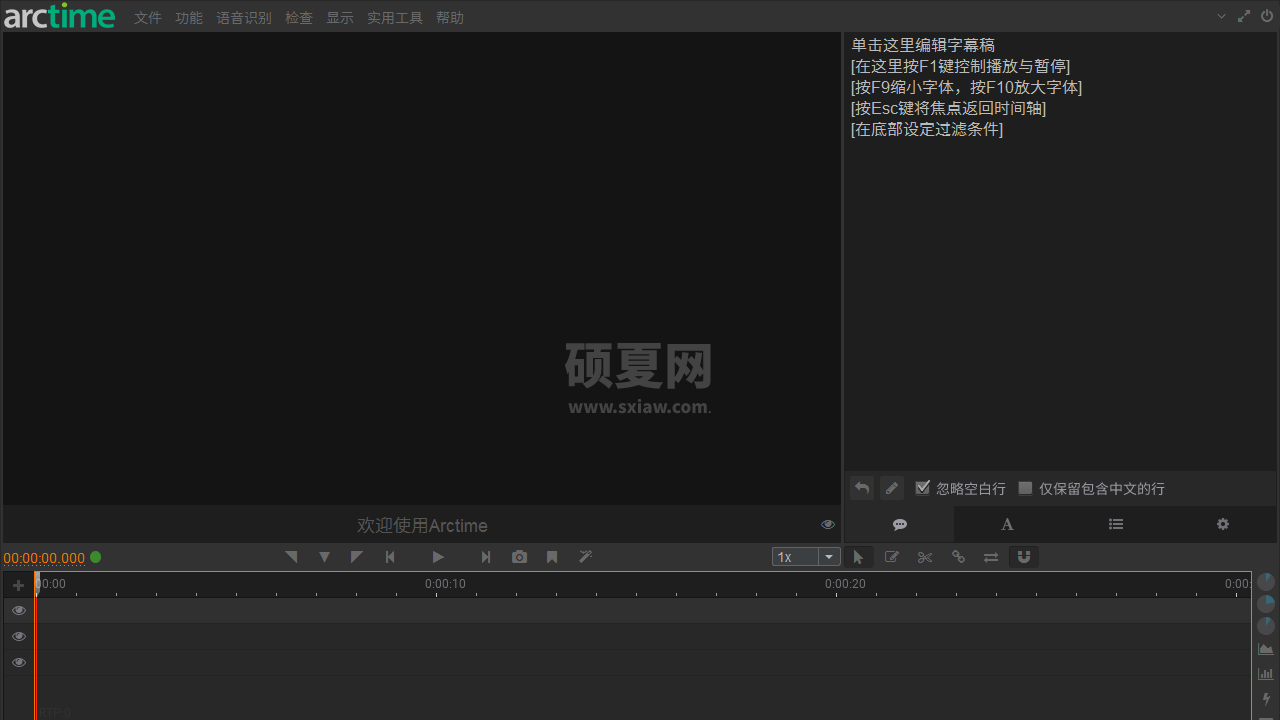
Arctime软件特色
1.独创字幕块概念,可视化操作
ArcTime独创的字幕块概念,在时间线上拖动、调整字幕块就可以让你轻松完成字幕创建工作。支持读写SRT、ASS格式字幕文件以及可以导入纯文本文件,在音频频谱轨道上拖动即可实现字幕的创建,如果时间轴不对应,还可以自由调整字幕块。
2. ASS字幕样式编辑,自定义样式
ASS字幕的优势就在于可以定义字幕显示的样式,ArcTime软件内置了ASS字幕编辑模块,与Aegisub的字幕样式管理器大同小异,你可以自定义字幕样式,例如更改字幕字体、颜色、阴影等。Arctime的字幕预览使用的是VLC渲染,在预览前要先保存字幕才能看到字幕效果。
3. 视频压制,一步到位
Arctime提供了一键压制字幕的功能,完成字幕的创建之后,只需点击视频转码按钮即可完成字幕的压制工作,压制选项为视频编码H264,可选mp4,mkv,TS三种封装格式。不过由于windows系统的限制,转码不能直接在arctime完成,软件会生成bat文件,在命令行窗口完成转码过程。
Arctime(Mac版)免责声明:
1、本软件及软件版权属各自产权人所有,
2、只用于个人封装技术研究交流使用,不得用于商业用途,
3、且本网站不承担任何技术及版权问题,请在试用后24小时内删除。
4、如果您对本软件有任何意见和建议,欢迎到反馈,请购买正版软件!
- v6.0.2正版
- v3.5.24官方版
- v1.2.16官方版
- v5.05.2升级版
- v3.5.0.1官方版
- v8.1.1.3官方版